 |

|
対処方法 |
| |
PowerPoint 2010では、作成したグラフをテンプレートとして保存できます。
テンプレートとして保存しておくと、同じレイアウトのグラフを簡単に作成できます。

グラフをテンプレートとして保存するには、以下の操作手順を行ってください。
【操作手順】
- PowerPoint 2010を起動し、任意のグラフを選択(クリック)します。
ここでは例として、下図のようなグラフを選択(クリック)します。
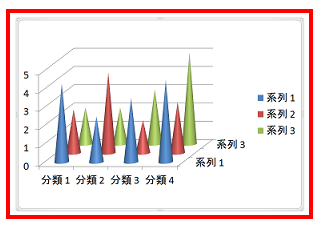
- 「リボン」から、「グラフ ツール」→「デザイン」タブ→「種類」グループの「テンプレートとして保存」をクリックします。
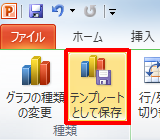
- 「グラフ テンプレートの保存」画面が表示されるので、「ファイル名」欄に任意の名前を入力して「保存」ボタンをクリックします。
ここでは例として、「グラフ テンプレート 1」と入力します。
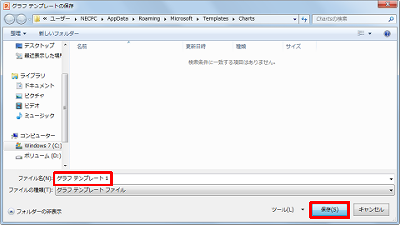
《拡大図》
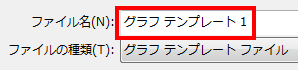
《拡大図》
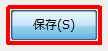
以上で操作完了です。
|
 |
補足 |
| |
特にありません。
|
|
|




